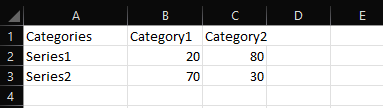
グラフ機能は、より便利で創造的な方法で魅力的なグラフ画像を作成するのに役立つ使いやすいツールです。
新しいプロジェクトを作成する際に、いずれかのチャート見本と共に既存のテンプレートを選択するか、空の図を開いてツールバーの「グラフ」ボタンから必要なグラフを選択します。
ここで既存のグラフのテンプレートを選択します。空の図を作成すると、テンプレートとサンプルの一覧に自動的に表示されます。グラフメニューツールバーでサンプルテンプレートを選択することもできます。
ここで、CSVファイルをアップロードしてグラフのデータを読み込むことができます。このオプションは、ツールバーのグラフメニューの下に表示されます。
CSVファイルでは数値をシリーズごとに配置する必要があります。
詳しくは以下の表をご覧ください:
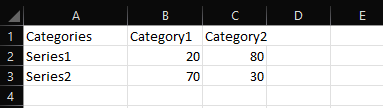
正しい形式で入力された場合、CSVにインポートする際のチャートは以下のようになります:
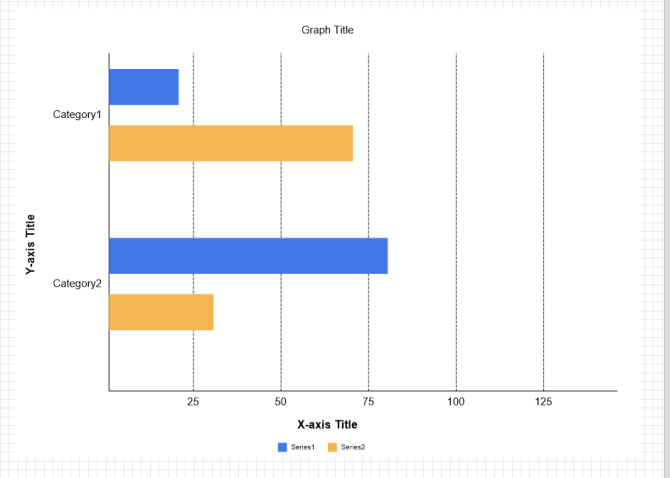
データがインポートされると、自動的に縦棒グラフとして表示されます。
グラフ自体を右クリックし、以下のような一覧から「グラフのタイプを変換」を選択することで、グラフのタイプを手動で変更できます。
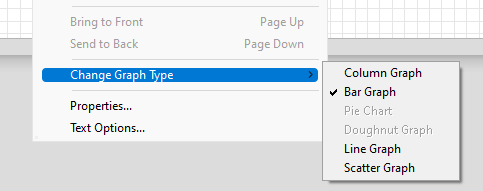
ここで、現在のグラフデータを入力やカスタマイズができます。グラフメニューツールバーの他のオプションにも表示されます。
カスタマイズできる要素は、カテゴリとシリーズの 2つの要素です。
カテゴリラベルの下には、最大12個のカスタムラベルを設定できます。シリーズデータの下では、カテゴリ数に応じてデータを手動で入力し、シリーズごとに一覧名を入力することができます。データのビジュアルを表す色を変更することも可能です。
グラフのタイトルを挿入または編集するには、このオプションをクリックします。タイトル編集ツールの切り替え時に、フォント、色、サイズ、向きを変更できます。
グラフのキーを表示または非表示にするには、このオプションを切り替えます。グラフのキーはシリーズごとに選択した名前と色を表します。
グラフの値を表示または非表示にするには、このオプションを切り替えます。これらは、ビジュアルによって表される実際のデータの数値です。
グラフ上のX軸タイトルとY軸タイトルを表示または非表示にするには、このオプションを切り替えます。
このオプションを切り替えて、グラフの行と列の配置を切り替えます。X軸とY軸の配置を変更すると、グラフの視覚的な表示も変更されます(例えば縦の棒グラフは切替後は横の棒グラフで表示されます)
このオプションは、タイトル編集ツールに似ていますが、このオプションを切り替えると、グラフ全体で選択した文字のフォントプロパティが表示されます。
このオプションを切り替えると、作業中のグラフの背景色が変わります。塗りつぶしの色エディタで独自のカスタムカラーを選択できます。背景色は、透明、単色、線形グラデーション、または放射状グラデーションから選べます。背景色の透明度も調整できます。